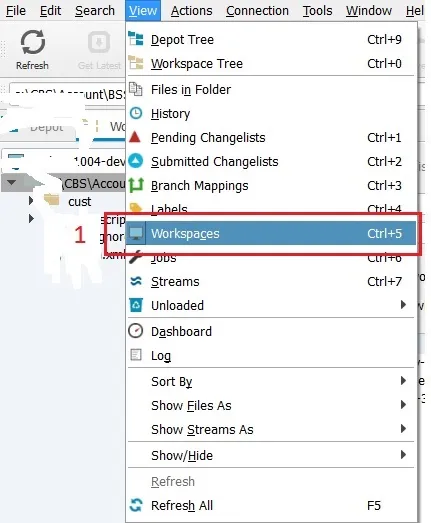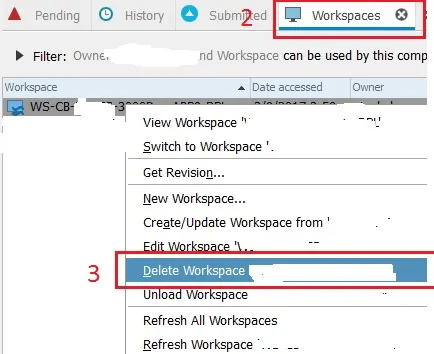我是Perforce的新手,为了熟悉它已经创建了一些工作区。现在我想要删除其中的一些工作区。我只想要摆脱这些工作区,以便它们不会出现在工作区视图的下拉列表中(不想处理实际的仓库文件)。
通过谷歌搜索得到的答案是建议"使工作区活跃"(我猜这意味着在工作区下拉列表中选择它?),然后从"编辑"菜单中删除它。不幸的是,当我尝试这样做时,删除选项是灰色的。
有人知道怎么做吗,还是说我只能忍受垃圾工作区?我已经从磁盘上实际删除了其中一个工作区,但它仍然出现在工作区下拉列表中,现在我甚至无法将其与仓库同步,所以我想这不是正确的方法。